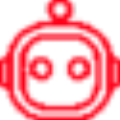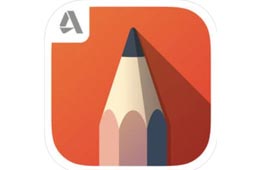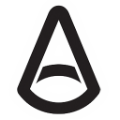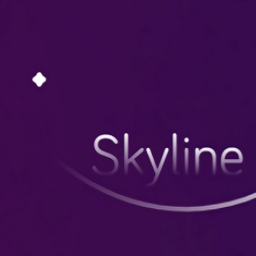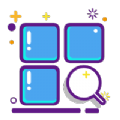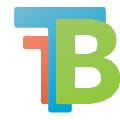
TranslucentTB便携版 64位最新版v2023.1
- 软件大小:1.39MB
- 更新时间:2023/08/11
- 软件语言:简体中文
- 软件授权:免费软件
- 所属分类:系统软件
- 适用平台:WinAll
TranslucentTB便携版是一款超级好用的任务栏美化工具,因此它可以让用户们根据自己的需求去调整自己电脑任务栏的透明度,以此来改编自己的电脑桌面布局,让自己的桌面看起来更加的美观,同时小编这里提供的还是便携版,不需要安装,解压即用,因此感兴趣的用户,快来下载体验吧!
软件特色
1.高级颜色选择器支持 Alpha 和实时预览来更改任务栏的颜色。
2.任务栏状态(选择一种 - 可以在除“正常”之外的每个状态上自定义颜色)
正常:常规 Windows 样式。(就好像 TranslucentTB 没有运行一样)
不透明:有色任务栏,不透明。
清除:有色任务栏。
模糊:将使任务栏稍微模糊。仅限 Windows 10 和 Windows 11 内部版本 22000。
Acrylic:任务栏的外观类似于 Microsoft 的 Fluent Design 指南。
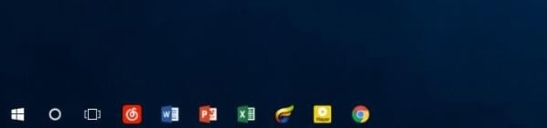
3.动态模式(这些可以一起使用,每个模式都提供您可以自定义的任务栏状态和颜色)
可见窗口:如果桌面上当前打开了窗口,则将任务栏更改为不同的外观。
最大化窗口:如果窗口当前最大化,则将任务栏更改为不同的外观。
开始打开:打开开始菜单时将更改任务栏外观。
搜索已打开:当搜索菜单(以前为 Cortana)打开时,将更改任务栏外观。
任务视图打开:当任务视图(以前的时间轴)打开时,将更改任务栏外观。
4.在 Windows 10 上,能够根据当前活动的动态模式显示或隐藏 Aero Peek 按钮。
5.在 Windows 11 上,能够根据当前活动的动态模式显示或隐藏任务栏线。
使用说明
1、开始运行后,我们就可以发现任务栏已经透明了,说明已经生效了。
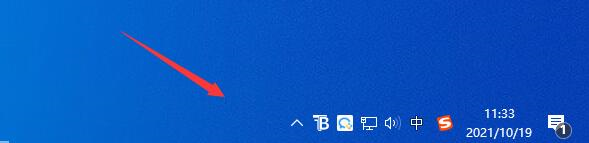
2、如果想要自定义设计,点击任务栏中的图标,可以对“常规”选项进行设计。
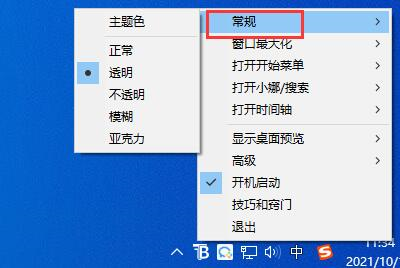
3、还可以设计“窗口最大化”时候的任务栏状态。
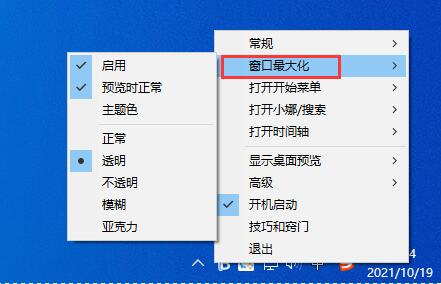
4、此外还可以对开始菜单、小娜、时间轴等进行任务栏的设置。
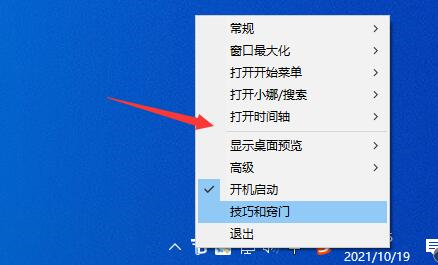
更新内容
支持Windows 11 Moment 2任务栏
修复新创建的窗口认为它们位于活动窗口的位置,但事实并非如此
修复隐藏托盘被击中两次不再显示对话框的问题
软件截图
猜你喜欢
- 查看详情 AE扭曲变形插件 免费版v1.99.4134.69MB简体中文2023-11-01
- 查看详情 Proxy View (组件代理插件)官方版v1.03KB简体中文2023-11-01
- 查看详情 WPOPT (WordPress优化插件)免费版v1.3341KB简体中文2023-11-01
- 查看详情 ClassicDesktopClock中文版 最新版v4.31329.21KB简体中文2023-11-01